如何在Word2007文档中设置自选图形纹理填充
摘要:所谓纹理填充就是将作为纹理的图片平铺到Word2007文档的自选图形中,Word2007内置有多种纹理图片,例如水滴、大理石和各种木纹等纹理...
所谓纹理填充就是将作为纹理的图片平铺到Word2007文档的自选图形中,Word2007内置有多种纹理图片,例如水滴、大理石和各种木纹等纹理类型。在Word2007文档中设置自选图形纹理填充的步骤如下所述: 第1步,打开Word2007文档窗口,选中需要设置纹理填充的自选图形。 第2步,在自动打开的“绘图工具/格式”功能区中,单击“形状样式”分组中的“形状填充”按钮,在打开的形状填充菜单中指向“纹理”选项,并在纹理面板中选择合适的纹理即可,如图2009081801所示。
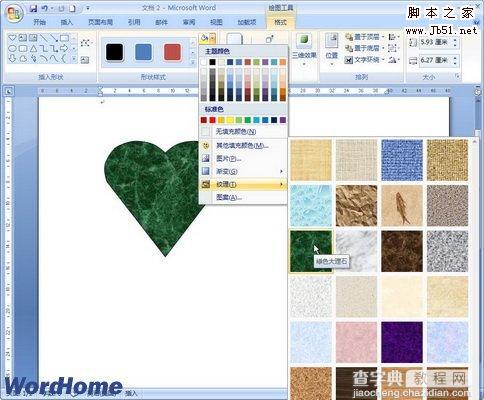
图2009081801选择Word2007图形填充纹理 小提示:如果用户希望选择自定义的图片作为填充纹理,则可以在纹理面板中单击“其他纹理”按钮,并在打开的“填充效果”对话框中选择自定义的图片即可,如图2009081802所示。
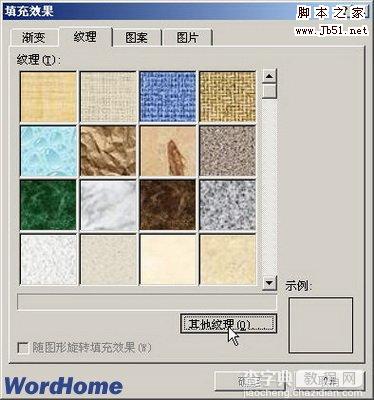
图2009081802选择自定义图片作为填充纹理
【如何在Word2007文档中设置自选图形纹理填充】相关文章:
★ 如何在Word2010文档中设置SmartArt图形样式
★ 如何在Word2003、2007、2010 中插入音频的方法
★ 在Word2003/2007表格中设置公式自动重算方法与技巧
下一篇:
巧用一键删除Word文档所有空格空行
